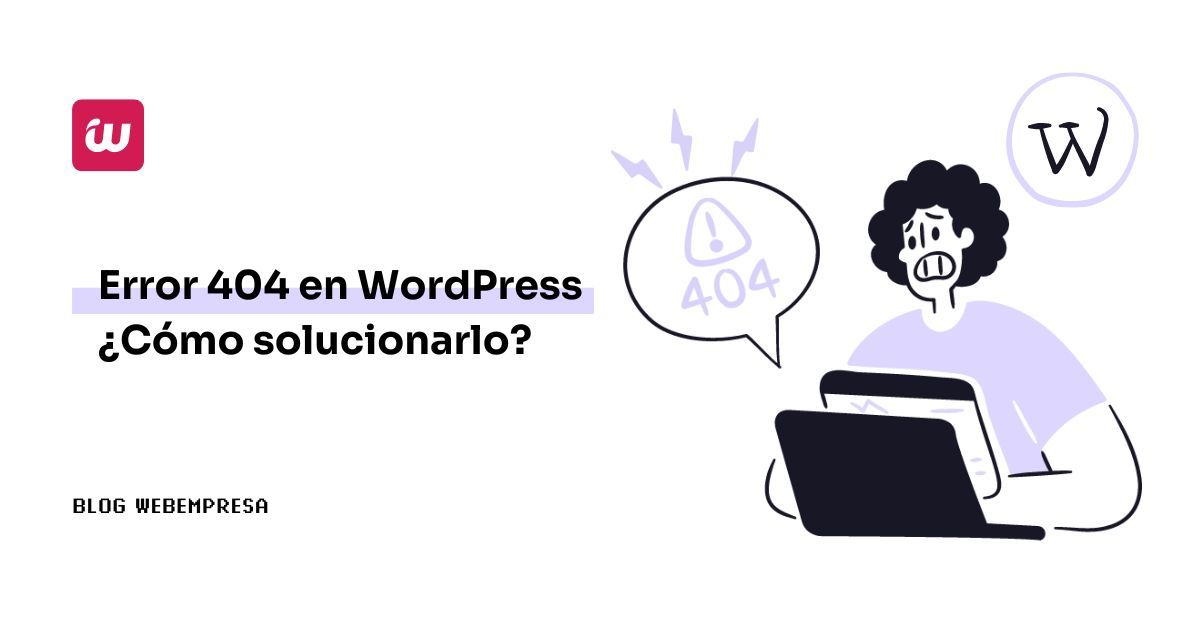
Encontrarte con un error 404 en WordPress, no es habitual, pero sí puede ser un quebradero de cabeza cuando utilizas determinados plugins, principalmente aquellos que tienden a modificar el slug en WordPress
Si quieres saber que es un error 404 en WordPress y cómo solucionarlo para evitar afectar a tus visitantes y al posicionamiento de tus contenidos, este artículo puede ayudarte.
Los errores 404 en WordPress deben ser corregidos en el momento en que se presentan, por razones de uso de tu sitio web y además porque afectan al posicionamiento de tu dominio, ¡y a Google no le gustan!
Si no quieres que uno, o 200 enlaces internos, dejen de funcionar por un error o una configuración incorrecta, y tu posicionamiento acabe siendo el perjudicado, revisa los puntos que te explico a continuación para evitar estos errores.
Este artículo no pretende ser un tratado sobre los errores 404, sus causas y la forma en que deben ser corregidos todos y cada uno de los posibles casos, pero si te va a servir para solucionar un error bastante común que le sucede a muchos usuarios que se inician en WordPress y se tropiezan nada más empezar con este tipo de errores.
Errores 404 en WordPress. Aprende a detectarlos y corregirlos en pocos minutos en tu web.
Tabla de contenidos
¿Qué es un error 404?
El error 404, que habitualmente se muestra como Página no encontrada o HTTP 404 Not Found, es un código de estado HTTP que indica que el servidor no ha podido encontrar la URL o página solicitada por el usuario.
Generalmente quiere decir que la página web a la que el usuario está intentando acceder no existe o ha sido eliminada, aunque no necesariamente esto es así como irás descubriendo en el artículo.
Cuando en tu sitio web hay páginas que no son accesibles porque no cargan o la URL que se solicita no existe o es incorrecta, se produce un error 404 que aparece en el navegador con un aviso más o menos como este.
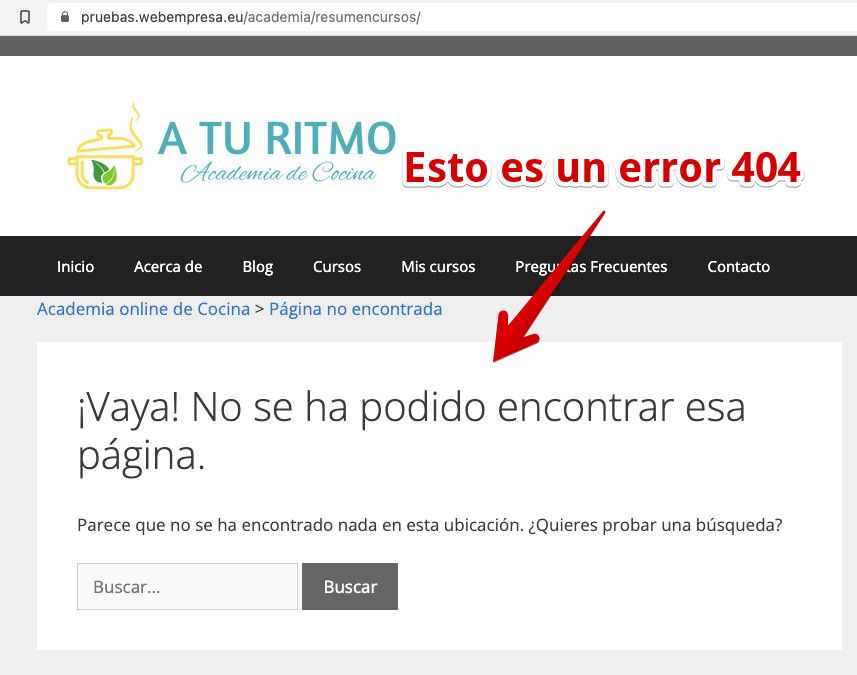
Cuando se produce un error 404 en WordPress se muestra un mensaje al usuario indicándole que intenta acceder a una página que no existe en el sitio web o que ha cambiado la estructura del enlace permanente en WordPress.
¿Qué causa errores 404 en WordPress?
Este tipo de errores pueden suceder por diversas razones, como cuando el usuario escribe una dirección URL incorrecta, cuando se ha cambiado la dirección de una página sin actualizar los enlaces permanentes, o cuando se ha eliminado una página sin redirigir el tráfico hacia una página existente.
¿Cuáles pueden ser las causas de un error 404 en WordPress?
- Que el usuario haya escrito una URL incorrecta o incompleta.
- Que la página web a la que el usuario trata de acceder ha sido eliminada del servidor.
- Que la URL de la página web ha cambiado y el servidor no ha sido actualizado con la nueva URL.
- Que se haya encontrado un error inesperado en el servidor al intentar procesar la petición del usuario.
- Problemas de incompatibilidad o código erróneo en plugins o temas.
- Caché del navegador o del servidor desactualizada.
- Errores de programación.
Un error 404 en WordPress no es un problema grave, pero puede ser frustrante para el usuario y afectar la experiencia de este en el sitio. Por eso, es importante tener una página de error 404 en WordPress bien diseñada y personalizada, que ofrezca al visitante opciones para volver a la página principal o buscar la información de otra manera.
Básicamente se trata de enlaces no alcanzados, porque son incorrectos, han cambiado su estructura, slug o “enlace permanente”, ya no existen, o las reglas de reescritura son incorrectas y los permalinks están mal configurados.
- Archivo .htaccess inexistente, vacío o sin reglas de reescritura.
- Enlaces permanentes mal configurados (no amigables).
No todos los errores 404 están provocados por redirecciones incorrectas o URL que no alcanzan su destino por ser incorrectas o haber cambiado. Muchos errores 404 están simplemente relacionados con enlaces internos y una ausente o mala configuración de WordPress y el archivo .htaccess.
Plugins mal programados, cambios en las Taxonomías de WordPress o post personalizados (slug o enlace permanente modificado tras un indexado) provocan fácilmente errores 404 corrompiendo la matriz de los enlaces.
¿Cómo encontrar errores 404 en WordPress?
La mayoría de errores en WordPress están provocados por cambios que aplicas en tu web, ya sea en algún enlace permanente, configuraciones generales o básicas del sitio web o de algún plugin de alto impacto.
Muchos visitantes escriben incorrectamente, o intencionalmente, URL para acceder a determinadas páginas de tu sitio, o para detectar si existen como páginas ocultas o solo accesibles por enlace directo, y de no existir, con lo que se encuentran es un error 404 indicándoles que la URL no existe.
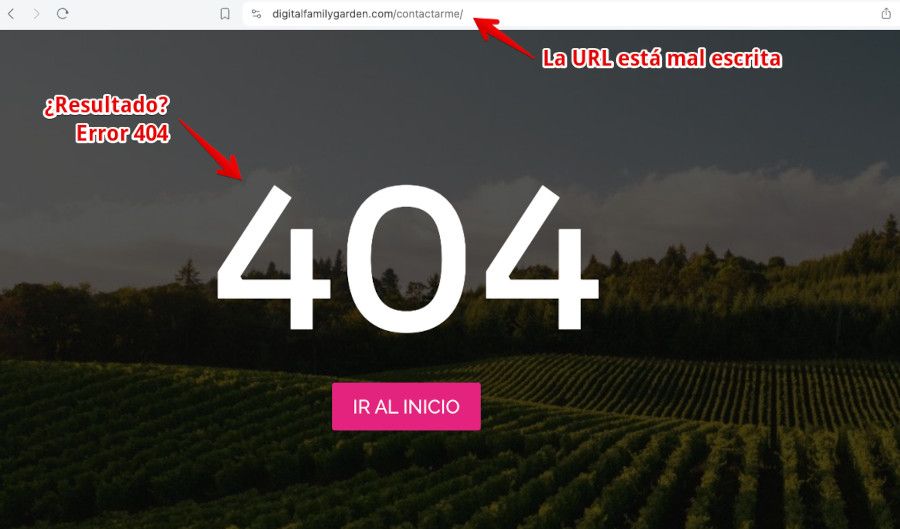
Otras causas también son el uso de plugins desactualizados, que no soportan la versión de PHP en WordPress que determinados plugins requieren, o por incompatibilidad entre plugins.
Para saber cuáles son las posibles causas, existen varias formas de encontrar algunos errores 404 en WordPress.
Herramientas de análisis
Utilizando herramientas de análisis, como por ejemplo Stephan, para clientes de Webempresa, o incluso WPDoctor, es posible detectar muchos de los habituales problemas que se puedan presentar en sitios WordPress.
La mayoría de las herramientas de análisis te muestran una lista de errores 404 en tu sitio web, aunque va a depender de cómo estén programadas para ofrecer solo errores 404 o también otro tipo de errores.
Si visitas en tu web Herramientas ➜ Salud del sitio ➜ Estado puedes ver de forma rápida si hay errores 404, entre otros detectables por esta utilidad nativa de WordPress.
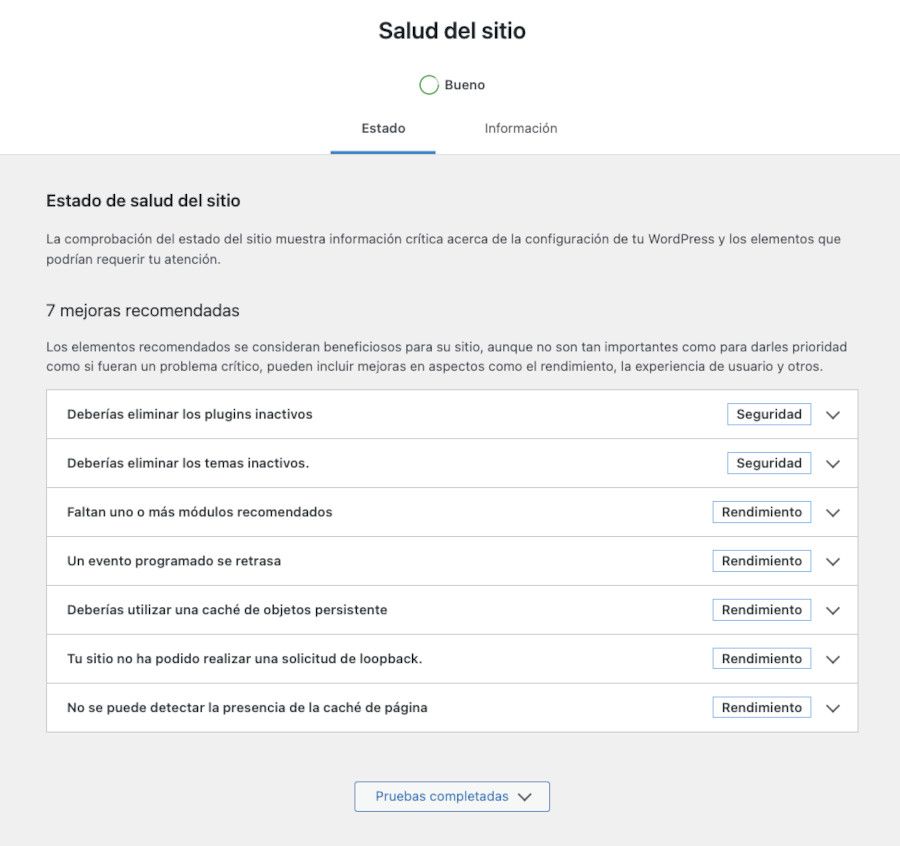
Dentro de las herramientas de análisis disponibles para identificar “errores 404” en un sitio de WordPress está Google Analytics, la cual te permite rastrear el tráfico del sitio y detectar cuándo los usuarios intentan acceder a páginas que no existen (las que les devuelven un error 404).
En Google Analytics, puedes encontrar esta información en la sección de Comportamiento ➜ Errores de servidor.
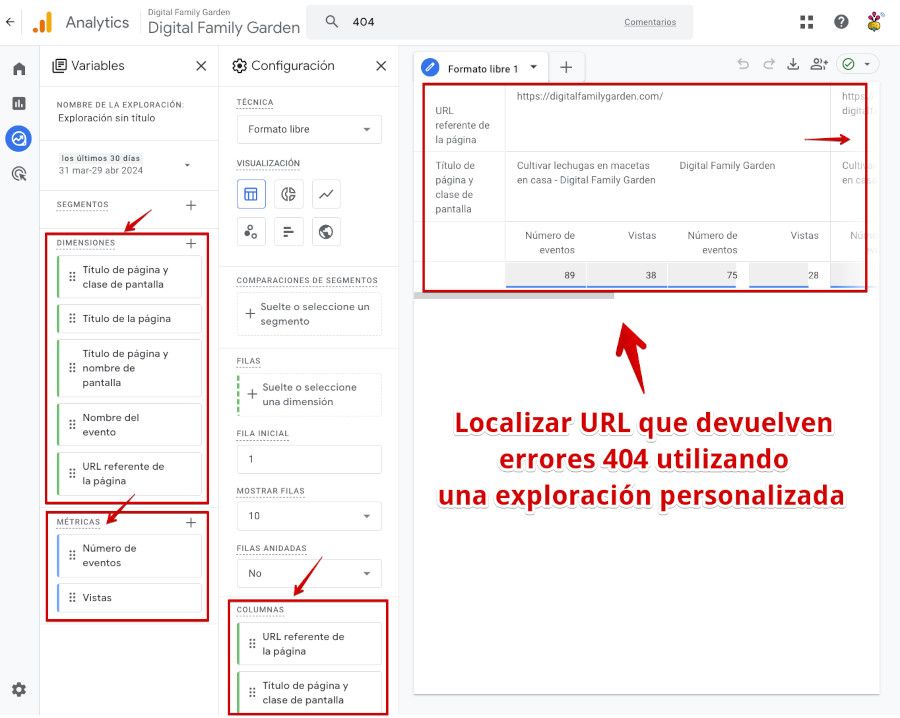
También puedes crear una “exploración personalizada” en GA4 para detectar URL que devuelven 404 a los visitantes, aunque no lo abordo de forma detallada en este artículo, pues no es el objetivo.
Otra forma de rastrear todas las URL del sitio web para ver si devuelves 200 OK u otro código de estado menos deseable, es utilizando la herramienta Screaming Frog SEO Spider para hacer un análisis de enlaces a fondo y detectar URL que devuelvas códigos de estado 404 o peores.
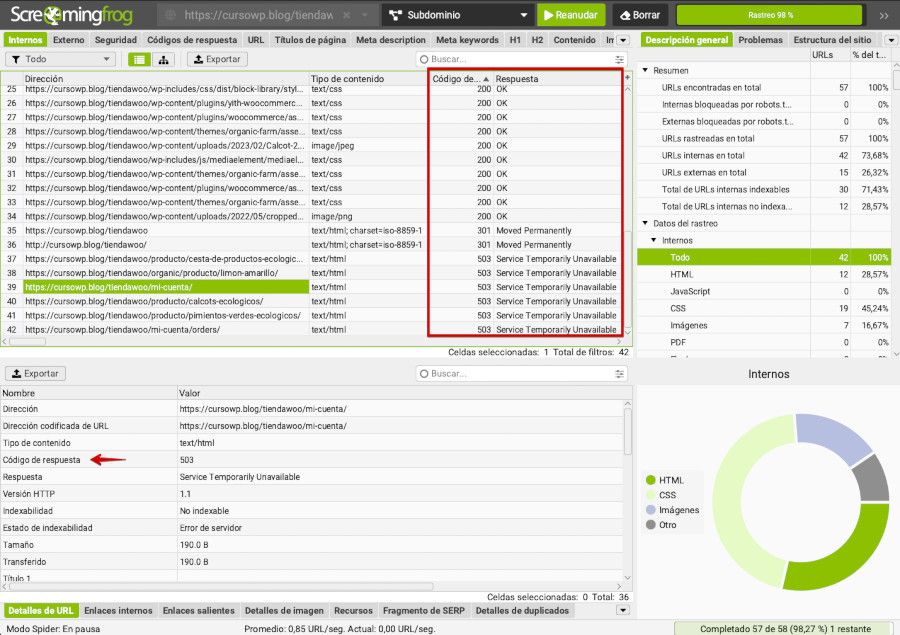
Si quieres saber cómo combatir estos errores 404, principalmente los causados por redirecciones incorrectas, dominios que han cambiado o URL indexadas que ya no existen o han cambiado su estructura, ¡lee este artículo!
Herramientas de registro de errores
Normalmente el servidor
donde se aloja tu web registra todos los errores que se producen, incluidos los errores 404.
Puedes acceder a los registros de errores de tu servidor web a través de tu Panel de Hosting o mediante FTP. En la siguiente imagen te muestro esto mismo desde el panel de Webempresa WePanel.

El servidor web (como Apache o NGINX) registra automáticamente todos los errores que ocurren al intentar cargar páginas.
Estos registros de errores suelen ser archivos de texto plano, sin formato, que detallan la fecha, hora, tipo de error y la URL que provocó el error.
Analizar estos registros te permite identificar patrones, como si hay errores recurrentes en ciertas URL o si hay problemas con los enlaces internos o externos.
Plugins para WordPress
Hay plugins que también te ayudan en este proceso, y que puedes probar para analizar si tu sitio está generando errores 404 a los visitantes, ya que no descubrirlos puede acabar afectando a la reputación del sitio, produciendo una alta tasa de rebotes.
Algunos de los más conocidos son Broken Link Checker, muy recomendado tenerlo instalado, y 404 to 301 – Redirect, Log and Notify 404 Errors.
El plugin Broken Link Checker monitorea continuamente los enlaces en tu sitio y te alerta sobre cualquier enlace roto que genere un error 404. Se trata de una herramienta muy útil, especialmente en sitios web grandes con muchas páginas y enlaces, donde rastrear manualmente enlaces rotos es mucho más laborioso.
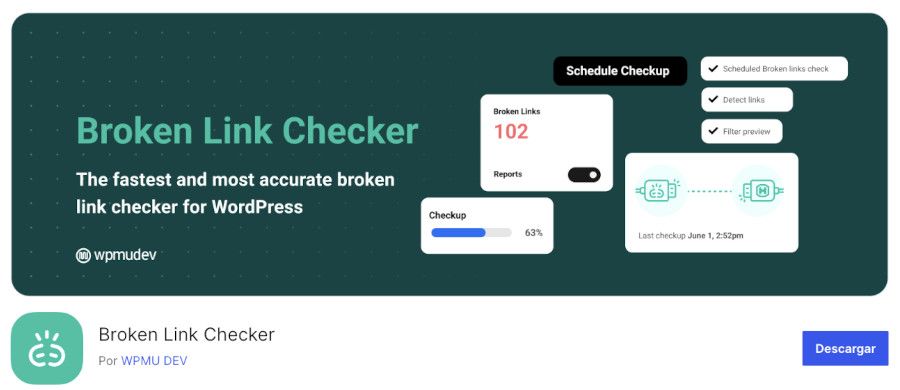
Se encarga de realizar escaneos automáticos periódicos de todos los enlaces dentro del contenido del sitio, incluyendo páginas, entradas, comentarios y menús. Su función principal es identificar y notificar en tiempo real sobre cualquier enlace roto o no funcional que pueda existir en el sitio.
Una de las funciones destacadas del plugin Broken Link Checker es su capacidad para detectar enlaces rotos y ofrecer opciones para corregirlos directamente desde el dashboard de WordPress.
¿Necesitas ampliar información?
¿Qué es Broken Link Checker y cómo mejora el SEO de mi web?.
El plugin 404 to 301 – Redirect, Log and Notify 404 Errors también te puede ayudar a identificar y gestionar los errores 404 de manera más automatizada y fácil de manejar directamente desde el panel de administración de WordPress.
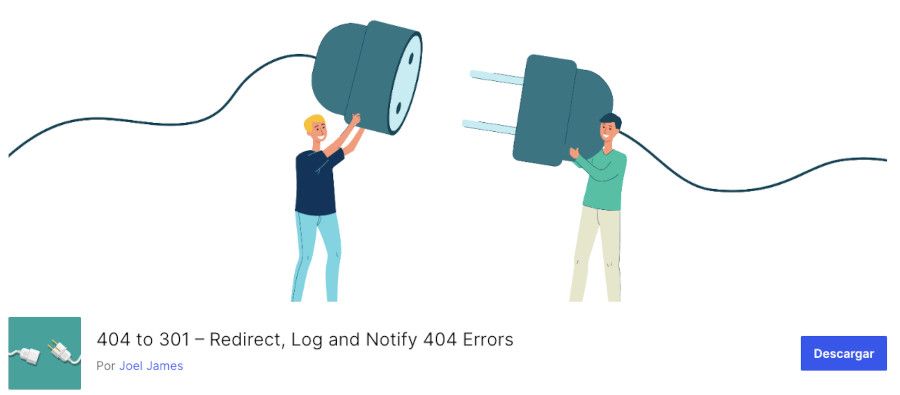
Este plugin se presenta como una solución fácil y efectiva para el problema de las “páginas no encontradas” y permite redireccionar automáticamente cualquier error 404 a una página específica utilizando el código de estado 301 u otro de tu elección.
Esto significa que los visitantes no verán páginas de error 404, lo que te va a ayudar a mejorar la experiencia del usuario y mantener la integridad del sitio web.
Puedes configurar redirecciones personalizadas para cada ruta de error 404 y dispones de un apartado desde el cual puedes monitorizar todos los errores 404 encontrados, ciertas rutas de errores o activar notificaciones por correo electrónico para cada error 404 detectado.
Los plugins dedicados a la gestión de enlaces rotos son una solución eficaz para detectar errores 404 en WordPress.
¿Cómo solucionar los errores 404 en WordPress?
Los sitios creados con WordPress pueden complicar el proceso de resolución de errores 404 al ser un sistema de gestión de contenidos que procesa su propia matriz de reescritura interna como parte de la función de gestión de los enlaces permanentes.
Para poder corregir un error 404 primero hay que determinar si está causado por WordPress o por el servidor web.
- Por el servidor: Archivo .htaccess inexistente o erróneo.
- Por el servidor: Permisos incorrectos de archivos o carpetas.
- Por WordPress: Enlaces permanentes mal configurados.
Te detallo a continuación estos dos puntos, el archivo .htaccess y los enlaces permanentes y verás cómo puedes configurarlos de forma correcta.
Archivo .htaccess correcto para evitar errores 404
El archivo .htaccess de cada instalación de WordPress juega un papel determinante en el funcionamiento de los enlaces, su comportamiento y cómo son interpretados por el navegador.
Para que WordPress funcione correctamente deben existir unas reglas de reescritura declaradas en dicho archivo. Básicamente, además de otros códigos, reglas o directrices, .htaccess debe incluir lo más abajo posible del archivo las siguientes reglas:
# BEGIN WordPress
<ifmodule mod_rewrite.c>
RewriteEngine On
RewriteBase /
RewriteRule .* - [E=HTTP_AUTHORIZATION:%{HTTP:Authorization}]
RewriteCond %{REQUEST_FILENAME} !-f
RewriteCond %{REQUEST_FILENAME} !-d
RewriteRule . /index.php [L]
</ifmodule>
# END WordPressAdemás de estas, puede haber otras, propias, añadidas por el usuario, o incorporadas por determinados plugins de seguridad, SEO, etc.
El archivo htaccess debe tener permisos 644 y comenzar por un punto, que le otorga su característica de “archivo oculto”.
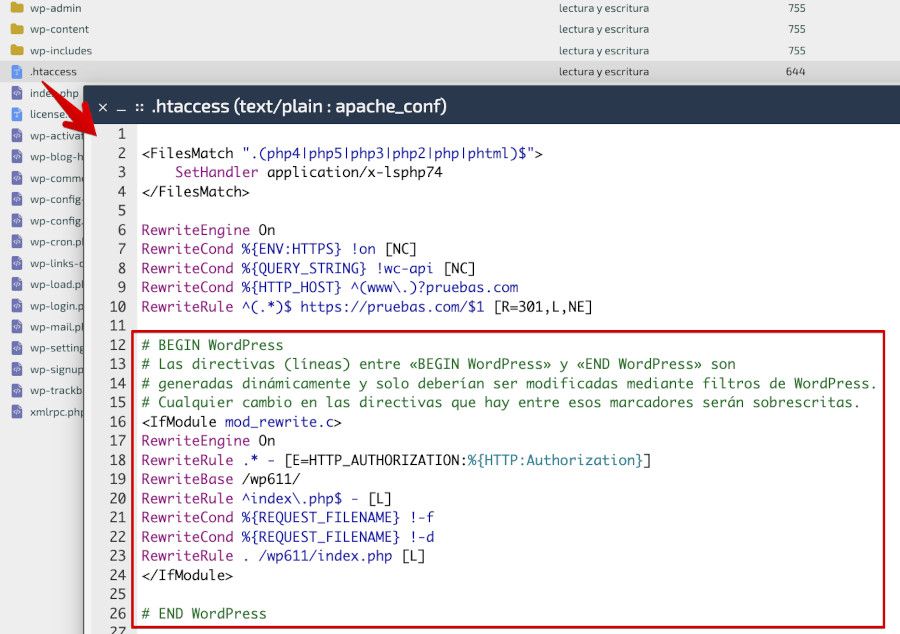
¿No encuentras el archivo .htaccess y tampoco te deja crearlo?, no te preocupes, consulta este artículo.
Configuración de los enlaces permanentes en WordPress
Los enlaces permanentes en WordPress ayudan a interpretar y mostrar las URL internas (todos los enlaces que componen tu web) de forma adecuada con base en la configuración aplicada.
Las opciones disponibles para enlaces permanentes son:
- Simple: http://dominio.com/?p=123
- Día y nombre: http://dominio.com/2022/06/04/pagina-ejemplo/
- Mes y nombre: http://dominio.com/2022/06/pagina-ejemplo/
- Numérico: http://dominio.com/archivos/123
- Nombre de la entrada: http://dominio.com/pagina-ejemplo/
- Estructura personalizada: http://dominio.com//%postname%/
Luego hay posibilidad de añadir estructuras personalizadas para etiquetas y categorías, pero no es el caso que ocupa este artículo.
Por defecto, cuando instalas WordPress la estructura de enlaces permanentes viene correctamente configurada, pero es posible que en algún caso la encuentres mal configurada como Simple.
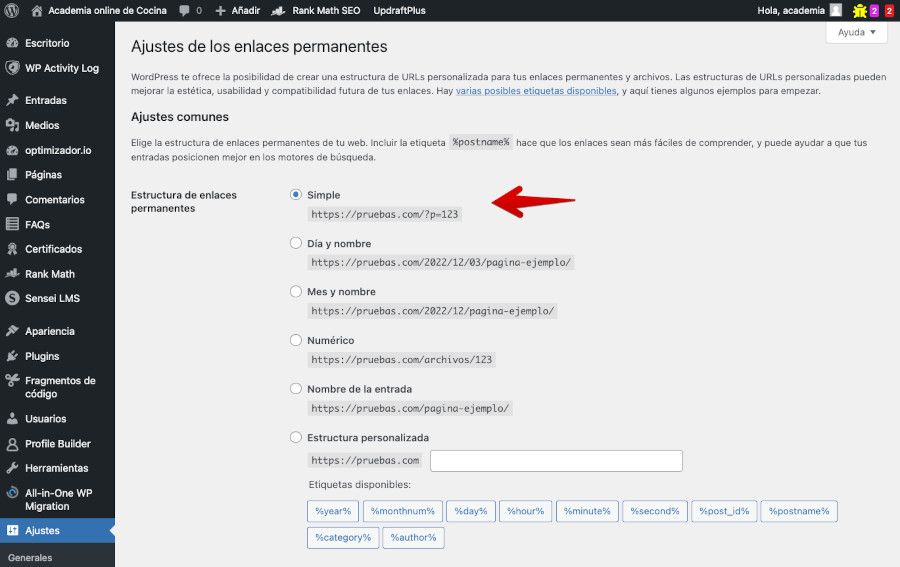
La configuración recomendada y más adecuada, principalmente para evitar los errores 404, es que los enlaces permanentes estén configurados como Nombre de la entrada.
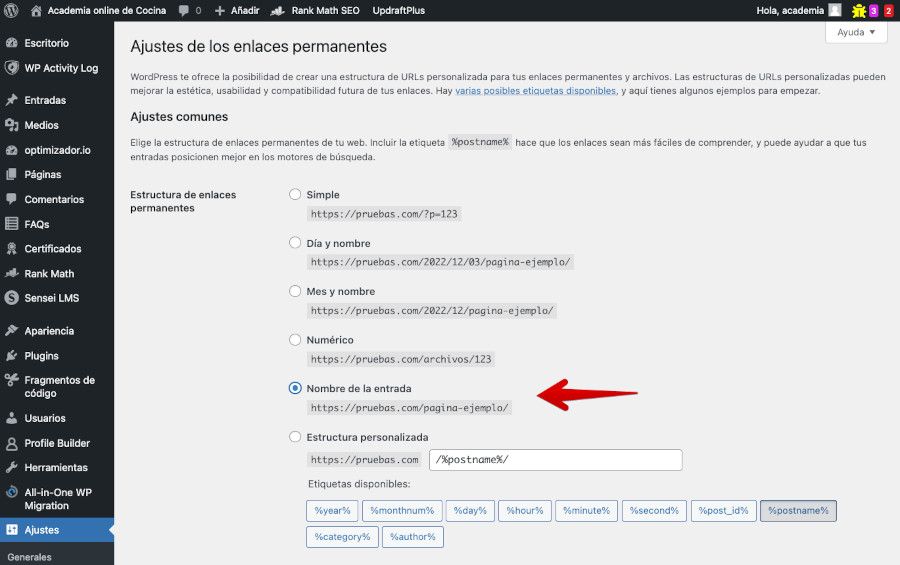
De esta forma generarás URL amigables en tu sitio web, los bots de indexado te querrán mucho más, a los usuarios les serán más amigables y fáciles de recordar ciertas URL y evitarás esos temidos errores 404.
Proceso resumido de configuración de enlaces permanentes
Si bien que se trata de un aspecto básico de las configuraciones iniciales de un sitio creado con WordPress, es bueno recordar el proceso de configuración para los enlaces permanentes.
- Inicia sesión en tu panel de WordPress (dashboard).
- En el menú de la izquierda haz clic en Ajustes, Enlaces Permanentes.
- Selecciona la configuración predeterminada: Simple y guarda los cambios.
- Cambia los ajustes de nuevo a la configuración: Nombre de la entrada.
- Guarda la configuración.
- Limpia la caché de tu web (si usas algún plugin de caché).
- Limpia la caché de tu navegador.
Esto debería regenerar la estructura de enlaces de tu web y que estos funcionen, sean navegables y no muestren errores 404 al cargar enlaces internos de tu sitio.
Otros factores que pueden generar errores 404
Tener el archivo .htaccess correctamente generado y los enlaces permanentes bien configurados resuelven el 90 % de los casos en los que pueden llegar a producir un error 404, pero hay otros factores que contribuyen a que aparezcan este tipo de errores.
- Redirecciones 301 incorrectas.
- Cambio del dominio que gestiona el sitio web (enlaces internos que conservan el anterior dominio).
- Alguna URL indexada en los motores de búsqueda que ya no existe o ha cambiado.
- Configuración incorrecta del Certificado SSL o de su protocolo HTTPS.
- Plugins de traducción a otros idiomas (WPML, TranslatePress, WeGlot..) que pueden modificar slug.
- Cambios incorrectos de slug en Páginas o Entradas.
Son algunos de los escenarios típicos que adicionalmente contribuyen a que tu sitio web pueda presentar errores 404.
Imagina por ejemplo que tienes toda la composición de tu sitio creada, con Páginas y Entradas, y todo ello en un único idioma, y te da por instalar el plugin WPML para WordPress y activar algunos idiomas adicionales si adaptar después de hacerlo la estructura de Páginas y Entradas a los idiomas que quieres utilizar.
Es muy posible que cuando trates de visitar determinadas publicaciones en otros idiomas, que no sean el original en el que creaste la web o los contenidos, acabes encontrándote con un error 404 porque el SLUG no esté bien conformado o la URL del contenido que tratas de visitar en otro idioma no exista y por ello devuelva el error de “página no encontrada”.
En estos casos lo ideal es siempre desactivar primero el plugin de idiomas añadido, (previa copia de seguridad), y probar que toda la estructura de enlaces del sitio funciona y no devuelve errores.
Conclusiones
Un error 404 en WordPress suele estar causado por una URL que no responde cuando se la invoca desde el navegador, ya sea porque esta no existe o derivado de otros errores que la misma presente, tal como te he explicado a lo largo del artículo.
Hay diferentes formas de solucionar los errores 404, pero las básicas y más comunes las resuelves configurando correctamente el archivo .htaccess y los enlaces permanentes, para el resto de casos tendrás que aplicar redirecciones 301 o analizar cuál es la causa que provoca estos errores.
- Comprueba los enlaces rotos.
- Verifica la configuración de enlaces permanentes.
- Desactiva plugins y cambia el Tema activo temporalmente.
- Borra la caché de todo el sitio.
- Revisa los archivos de registro (logs) para detectar posibles causas.
También es importante que tengas bien configurada la página de errores 404 donde aterrizarán los visitantes en caso de tropezarse, por descuido tuyo, con uno de esos errores.
Lectura recomendada:
Páginas de error, ¿cómo personalizarlas?.
Te invito a echar un ojo a esta guía sobre el Error 500.
No olvides que dispones de otros tutoriales sobre errores 404 y redirecciones 301 en este Blog que pueden serte útil consultar.
WordPress es un gestor de contenidos dinámicos fiable y muy estable, pero nada en el mundo digital es 100% perfecto. 😜
También te puede interesar:
¿Te ha resultado útil este artículo?

Miembro del equipo de soporte técnico de Webempresa.
Coordinador de contenidos en el Blog y en Youtube.
Soporte técnico en CiberProtector. Teacher en Webempresa University










